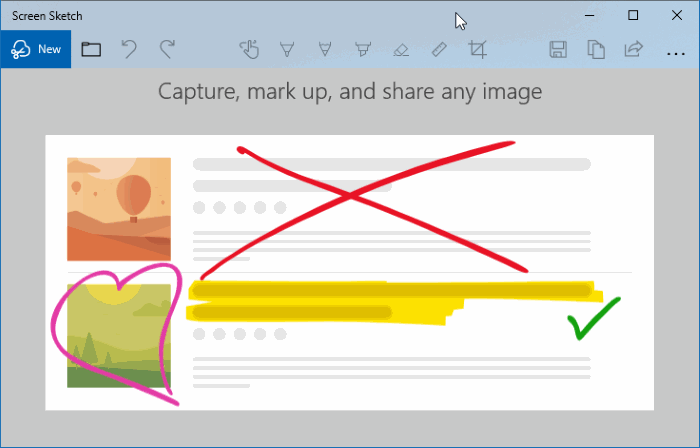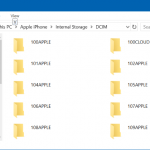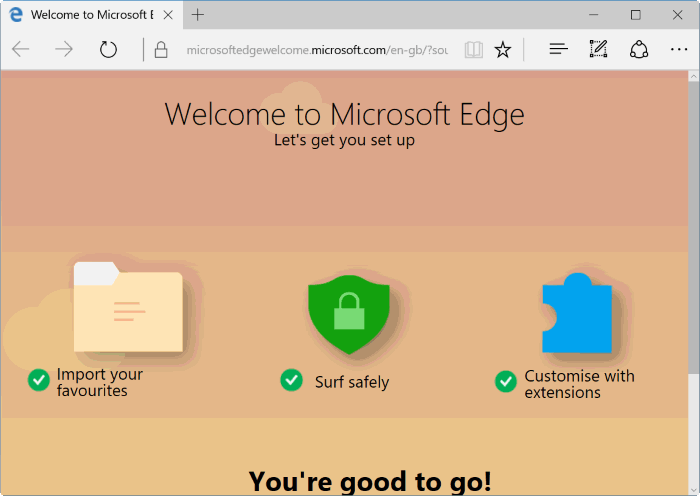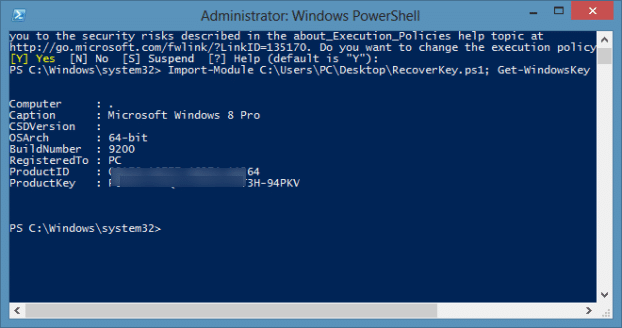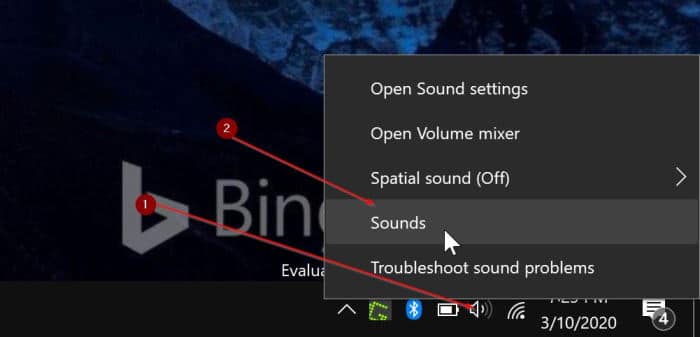Snip & Sketch (anciennement connu sous le nom de Screen Sketch) remplace l’outil de capture classique. Le nouveau Snip & Sketch vous aide non seulement à prendre des captures d’écran, mais également à les annoter et à les partager.
Bien que Snip & Sketch soit légèrement meilleur que l’outil de capture en termes de fonctionnalités, il lui manque plusieurs fonctionnalités essentielles trouvées dans les utilitaires de capture d’écran gratuits tiers. Des outils tels que Greenshot et PicPick sont certainement meilleurs que l’application Snip & Sketch dans Windows 10.
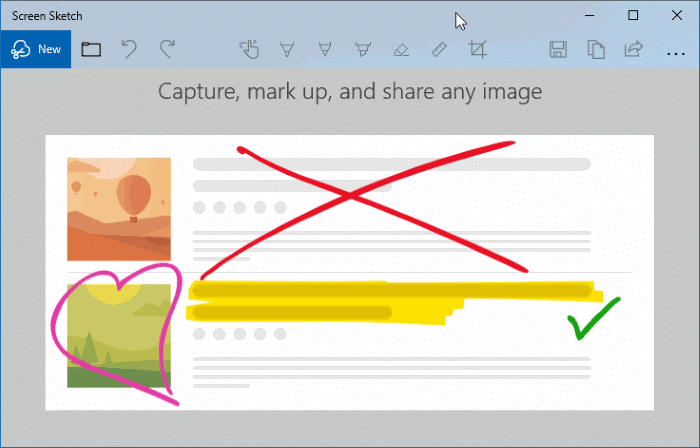
Si vous utilisez un outil de capture d’écran tiers sur votre PC Windows 10, vous souhaiterez peut-être désinstaller l’application Snip & Sketch par défaut.
Dans ce guide, nous verrons comment désinstaller l’application Snip & Sketch dans Windows 10.
REMARQUE: Si vous souhaitez recommencer à utiliser l’application Snip & Sketch à l’avenir, vous pouvez la télécharger à partir du Windows Store.
Méthode 1 sur 2
Désinstaller Snip & Sketch via PowerShell
Étape 1: Exécutez PowerShell avec des droits d’administrateur. Fais ça, clic-droit sur le bouton Démarrer de la barre des tâches, puis cliquez sur Windows PowerShell (administrateur) option.
Cliquez sur Oui lorsque l’invite UAC s’affiche.
Étape 2: Dans la fenêtre PowerShell, tapez Get-AppxPackage puis appuyez sur la touche Entrée pour répertorier toutes les applications installées sur votre PC.
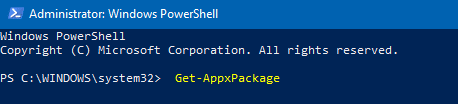
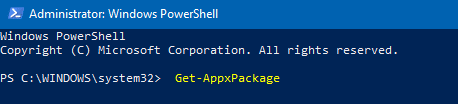
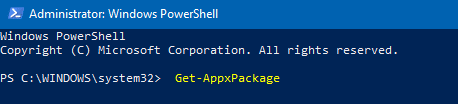
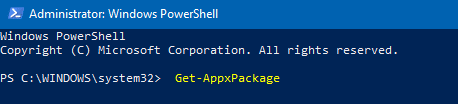
Recherchez l’entrée de l’application Snip & Sketch et copiez son PackageFullName.
Étape 3: Exécutez la commande suivante pour désinstaller Screen Sketch:
Get-AppxPackage PackageFullName | Remove-AppxPackage
Dans la commande ci-dessus, remplacez PackageFullName par le PackageFullName réel que vous avez copié à l’étape précédente.




Si vous rencontrez des problèmes avec cette méthode, suivez les instructions de la méthode 2 de ce guide.
Méthode 2 sur 2
Désinstaller Snip & Sketch à l’aide de CCleaner
Étape 1: Téléchargez CCleaner pour Windows 10 et installez-le sur votre PC. Si vous ne souhaitez pas installer de logiciel supplémentaire, vous pouvez télécharger la version portable.
Étape 2: Exécutez CCleaner et accédez à Outils > Désinstaller.
Étape 3: Recherchez l’entrée Snip & Sketch. Sélectionnez son entrée puis cliquez sur Désinstaller bouton. Cliquez sur le bouton OK lorsque la boîte de dialogue de confirmation apparaît pour désinstaller l’application Snip & Sketch.
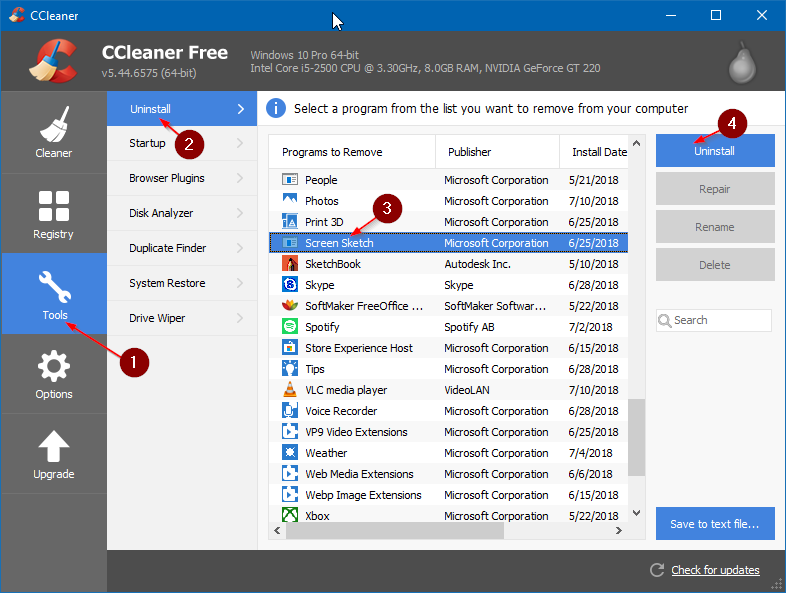
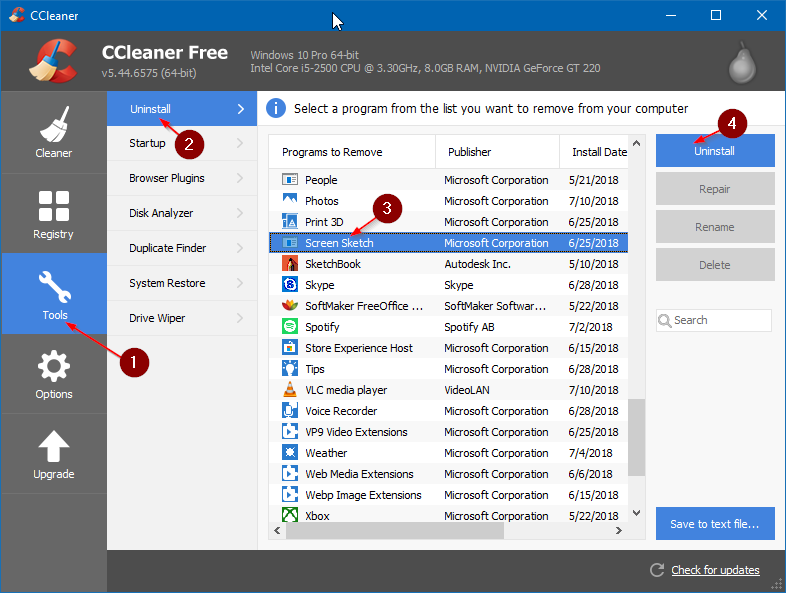
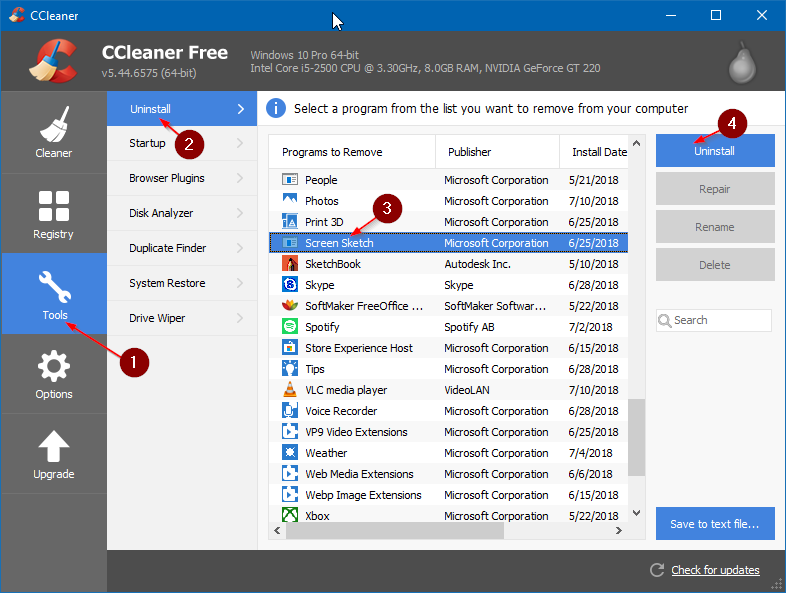
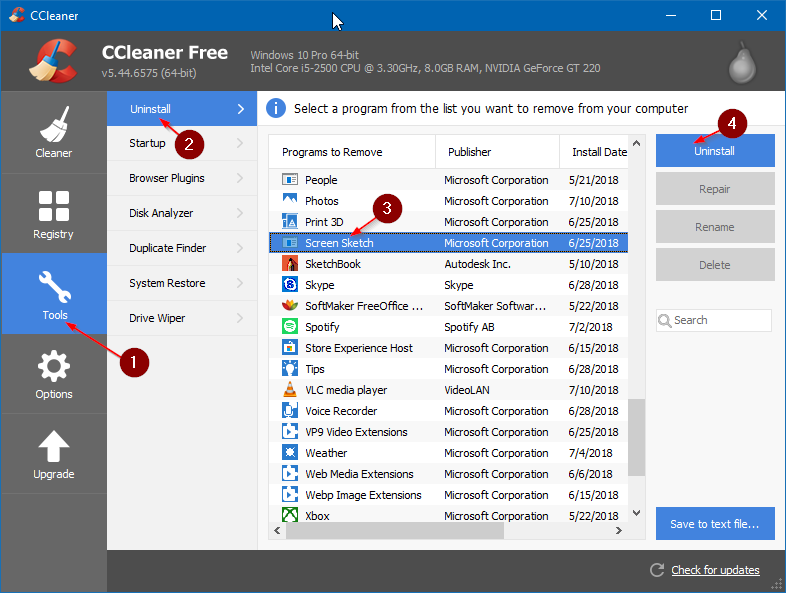
Vous voudrez peut-être également savoir comment désinstaller les applications par défaut dans le guide Windows 10.